Créer un demande d'ordre de changement pour un contrat client
Objectif
Créer un demande d'ordre de changement (DODC) pour un contrat client.
Contexte
Un demande d'ordre de changement (DODC) vous fournit le capacité de créer un paquet contenant un (1) ou plusieurs ordres de changement potentiels (ODCP) à utiliser comme demande formelle à l’EG du projet. Lors de la création d’une DODC, il est commun de regrouper les ODCP qui partagent la même étendue des travaux en une seule DODC. Cela aide à organiser vos ordres de changement en groupes logiques, qui peuvent rationaliser le processus de révision et d’approbation pour l’EG du projet.
Important
Une DODC nécessite que l’outil Contrats du client de votre projet soit configuré pour utiliser le paramètre de ordre de changement trois (3) niveaux. Les configurations de ordre de changement à 1 et 2 niveaux ne prennent PAS en charge l’utilisation des DODC. Voir Quels sont les différents paramètres de niveau ordre de changement dans Finances du projet?Éléments à considérer
- Permissions d'utilisateur requises :
- Permissions de niveau « Admin » dans l’outil Contrats du client du projet.
Conditions préalables
- Le contrat client du projet doit être à l’état « Approuvé ».
Étapes
- Accédez à l’outil Contrats client du projet.
- Recherchez le contrat du client avec lequel travailler. Cliquez ensuite sur son lien Numéro .
- Cliquez sur Créer une demande d’ODC.
Remarque : Ce bouton n’est disponible que si le contrat client de votre projet a le statut « Approuvé ».
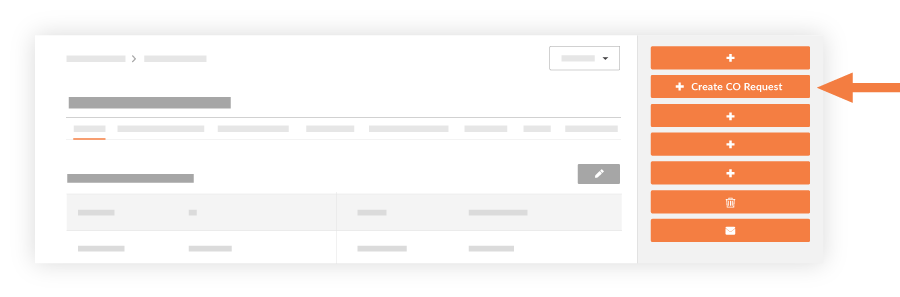
- Procédez comme suit :
- Numéro : Ce champ est automatiquement pré-rempli en fonction du numéro d’autres DODC qui ont été créés. Par défaut, le numéro sera automatiquement augmenté d’une unité. Cependant, vous pouvez manuellement saisir un numéro différent, si vous le souhaitez. (Remarque : Si vous saisissez manuellement un numéro, le prochain DODC est créée sera automatiquement incrémenté de un, basé sur cette valeur spécifiée.)
- Date de création. Affiche la date et l'heure de création du DODC. Vous ne pouvez pas changer cette valeur.
- Révision . Ce champ affiche le numéro de révision de la DODC. Lorsqu'une DODC est créée pour la première fois, son numéro de révision est zéro (0). Selon les commentaires que vous recevez du réviseur/approbateur, une DODC peut avoir plusieurs révisions.
- Créé par. Affiche le nom de l'utilisateur qui a créé le DODC. Vous ne pouvez pas changer ce nom.
- Titre. Entrez un titre décrivant le DODC.
- Statut. Sélectionnez l'état actuel du DODC.
- Approuvé. Le DODC a été approuvé. Les coûts sont reflétés comme « changements approuvées » dans le budget.
- Ébauche. Le DODC doit encore être modifié avant de pouvoir être soumis pour examen. Les coûts ne sont pas reflétés dans le budget.
- En attente d'examen. La DODC est actuellement examinée par un approbateur. Les coûts sont reflétés comme « Modifications en attente » dans le budget.
- En attente - Révisé : La DODC a été modifiée depuis sa soumission initiale. Les coûts sont indiqués comme « Changements en attente » dans le budget.
- En attente - Tarification : La DODC est en attente et est actuellement en attente de tarification. Les coûts sont indiqués comme « Changements en attente » dans le budget.
- En attente - Pas de tarification : La DODC est en attente et n'est pas activement tarifé. Les coûts sont indiqués comme « Changements en attente » dans le budget.
- En attente - En cours : La DODC est toujours en attente et les travaux sont en cours d'achèvement. Les coûts sont indiqués comme « Changements en attente » dans le budget.
- En attente - Pas en cours : La DODC est en attente et les travaux ne sont pas en cours actuellement. Les coûts sont indiqués comme « Changements en attente » dans le budget.
- Rejeté : La DODC a été rejetée. Les coûts ne sont pas reflétés dans le budget.
- Sans frais. La DODC sera effectuée sans frais. Les coûts ne sont pas reflétés dans le budget.
Remarque : Ces statuts reflètent le budget de la manière indiquée ci-dessus pour l’affichage budgétaire standard de Procore. Pour créer ou modifier des affichages, voir Configurer un nouvel affichage budgétaire.
- Ordre de changement de contrat de client. (Pour les ordres de changement à 3 niveaux uniquement) Si vous le souhaitez, vous pouvez ajouter la DODC à un Ordres de changement de contrat de client. Vous pouvez sélectionner un Ordres de changement de contrat de client existant dans le menu déroulant ou créer une nouvelle Ordres de changement de contrat de client où la DODC sera automatiquement ajoutée.
- Privé : Cochez cette case si vous souhaitez que le DODC soit privé et uniquement visible par les utilisateurs disposant de permissions de niveau « Admin » sur l’onglet Contrat principal.
- Description. Entrez une description plus détaillée de la DODC.
- Impact sur l’échéancier. Si vous le connaissez, vous pouvez fournir une estimation du nombre de jours qui seraient potentiellement ajoutés à l’échéancier actuel du projet si le DODC était approuvé.
- Ordre de changement potentiel. Sélectionnez les ODCP à inclure dans la DODC.
- Pièces jointes. Sélectionnez et joignez tous les documents pertinents.
- Cliquez sur Créer.
Remarque
Si vous souhaitez envoyer la DODC par courriel à l’EG du projet ou à un autre utilisateur pour examen, cliquez sur Créer et envoyer un courriel. Cette action ouvre une nouvelle page où vous pouvez sélectionner les destinataires du courriel. Les destinataires peuvent ensuite envoyer une réponse par courriel au message pour approuver la ordre de changement.

